Pasta klients - programmatūra e-pastu saņemšanai, lasīšanai, sūtīšanai un citām darbībām. Komunālais pakalpojums piedāvā arī abonēt pazīstamu ziņu aģentūru informatīvos izdevumus un izveidot pielāgotas adrešu un tālruņu grāmatas. Pasta klientu Mail.ru, The Bat!, Google, Yahoo un citu iestatīšana nepavisam nav grūta. Raksta tekstā būs sniegti norādījumi programmām no Mail un Ritlabs.
Pasta klienta Mail.ru iestatīšana
Pirmais solis, kas lietotājam jāveic, ir programmatūras izplatīšanas lejupielāde no izstrādātāja lapas. Mail.ru ir oficiālais e-pasta klients Android ierīcēm.
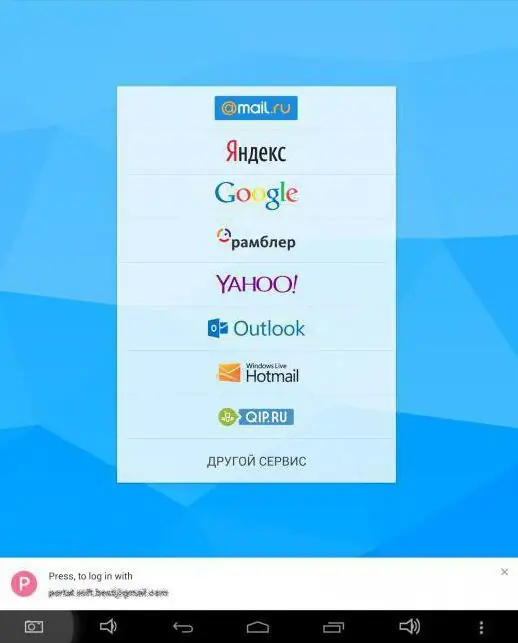
Ar klienta meklēšanu un instalēšanu, izmantojot viedtālruņos un citās ierīcēs iebūvēto Google Play tirgus sistēmu, nav problēmu. Iestatot Mail.ru (Android) pasta klientu, varat ievadīt citu pasta pakalpojumu adreses un paroles. Tas ļaus jums savāktelektroniskā sarakste no viena klienta un nesaglabā atmiņā visus pieteikumvārdus un paroles. Mail.ru klients vairākas reizes stundā pārbauda ziņojumus citās sistēmās, tāpēc piegādes paziņojumi tiek saņemti savlaicīgi. Mail.ru pasta klienta iestatīšana personālajā datorā tiek veikta, izmantojot tiešsaistes pakalpojumu. Katrs lietotāja solis tiek veikts saskaņā ar skaidriem interaktīviem norādījumiem.
Pasta klienta Mail.ru iespējas
Papildus darbam ar lietotāja akreditācijas datiem citās sistēmās un pašpiegādes paziņojumiem, utilītai ir laba aizsardzība pret surogātpastu. Var atšķirt šādas Mail.ru programmatūras priekšrocības:
- atbalsts vairākiem dažādu pasta sistēmu lietotāju kontiem;
- sinhronizēt e-pasta klienta datus visās pievienotajās klienta ierīcēs;
- izveidot pielāgotas adrešu grāmatas;
- saglabājot burtu kopijas tieši ierīces atmiņā, kas ļauj tiem piekļūt bez savienojuma ar internetu;
- izveidot grupas vēstulēm un adresēm;
- iespēja konfigurēt e-pasta displeja filtrus;
- ērta un intuitīva lietotāja saskarne.

Kopumā Mail.ru klientam ir lieliska funkcionalitāte darbam ar burtiem, tas ir vienkāršs un lietotājiem saprotams.
E-pasta klients no Ritlabs
Lejupielādējiet The Bat 30 dienu bezmaksas izplatīšanu! Varat apmeklēt izstrādātāja oficiālo vietni. Pēc noteiktā termiņa beigām autortiesību īpašnieks piedāvā iegādātiesprogrammatūras pilno versiju vai atteikties to izmantot. Sikspārnis! var izmantot kā korporatīvo e-pasta klientu. Programmai ir izstrādāts modulis eToken elektroniskā paraksta atslēgu izmantošanai. Arī Bat versija ir interesanta! Ceļotājs. Izmantojot nelielu utilītu, kas ievietota jebkurā pārnēsājamā datu nesējā, varat strādāt no sava konta jebkurā datorā, nebaidoties no vīrusiem un citām ļaunprātīgām programmām.
Mail.ru klienta akreditācijas datu iestatīšana pakalpojumā The Bat
Ritlabs utilīta spēj strādāt arī ar citu pasta sistēmu lietotāju kontiem. Iestatiet darbu ar pasta klienta Mail vēstulēm programmā The Bat! tikai:
- Galvenajā izvēļņu joslā atlasiet cilni "Pastkaste" un noklikšķiniet uz "Jauna pastkaste…".
- Tālāk parādītajā iestatījumu logā aizpildiet laukus "Jūsu vārds", "E-pasta adrese", "Parole" un "Protokols". Vārda rindā jāievada reāli dati, tie tiks parādīti visu burtu parakstā. Adreses un paroles lauki atbilst pieteikšanās vārdam un parolei sistēmā Mail.ru. Protokols ir jāizvēlas no nolaižamās konteksta izvēlnes, ieteicams norādīt IMAP vai POP.
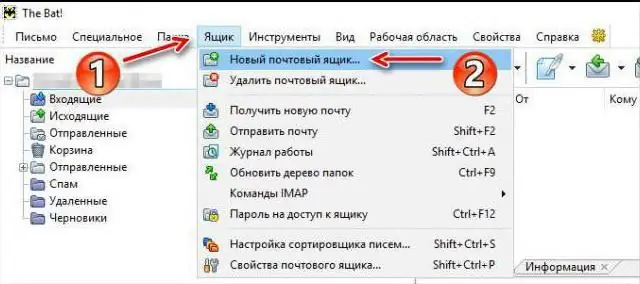
- Nākamais logs ir paredzēts ienākošās korespondences iestatīšanai. Atzīmējiet izvēles rūtiņu blakus IMAP - Internet Mail Access Protocol v4 un atkārtoti ievadiet savu lietotājvārdu un paroli attiecīgajos laukos. Servera adreses rindā ievadiet imap.mail.ru unnoklikšķiniet uz pogas "Pārbaudīt". Pārējie dati tiks aizpildīti pēc noklusējuma.
- Izejošā pasta loga iestatījumi tiks ģenerēti pēc noklusējuma. Adreses rindā jābūt smtp.mail.ru, un pretī uzrakstam "Manam SMTP pakalpojumam nepieciešama autentifikācija" jābūt atzīmei. Savienojums ir jāizveido, izmantojot drošu TLS portu, porta numurs jāievada kā "465".
- Pēdējais iestatīšanas logs ir "Konta informācija". Šajā cilnē varat mainīt lietotājvārdu vēstuļu parakstīšanai un atkārtoti ievadīt savu Mail.ru pieteikumvārdu un paroli.
Pēc noklikšķināšanas uz pogas "Pabeigt" iestatīšana tiks pabeigta un pasta klients būs gatavs darbam.






